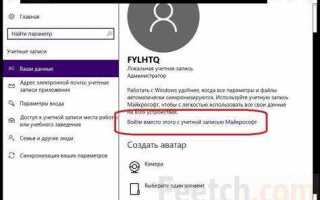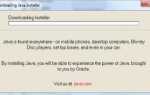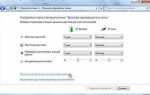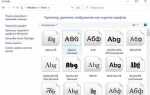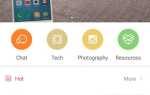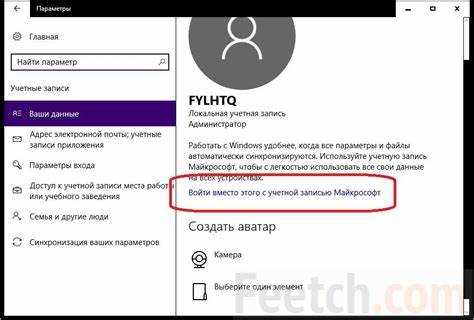
При установке Windows 10 многие пользователи сталкиваются с обязательным требованием создания учетной записи Microsoft. Однако, для некоторых это неудобно – например, если не хочется привязывать устройство к облачным сервисам Microsoft или использовать онлайн-сервисы. В этой статье мы рассмотрим, как можно пройти установку системы без создания учетной записи Microsoft, выбрав локальный аккаунт вместо облачного.
Первым шагом является запуск процесса установки Windows 10. После загрузки установочного носителя и запуска программы установки, система предложит подключиться к интернету для использования учетной записи Microsoft. Здесь важно не спешить с подключением. Если вы не подключитесь к сети, система предложит создать локальную учетную запись, минуя создание онлайн-профиля.
Если при установке вы уже подключились к интернету и система все равно требует учетную запись Microsoft, можно использовать один из следующих методов: при запросе ввода пароля, введите любой текст и нажмите «Далее». Появится ошибка, после чего вам будет предложено создать локальный аккаунт. Этот способ подходит для пользователей, которые хотят сохранить установку без лишних шагов.
Этот процесс поможет сохранить максимальную конфиденциальность, а также снизит зависимость от облачных сервисов. Установка без учетной записи Microsoft также дает больший контроль над настройками системы, позволяя выбирать, какие функции будут использоваться, а какие – нет.
Выбор правильного образа Windows 10 для установки
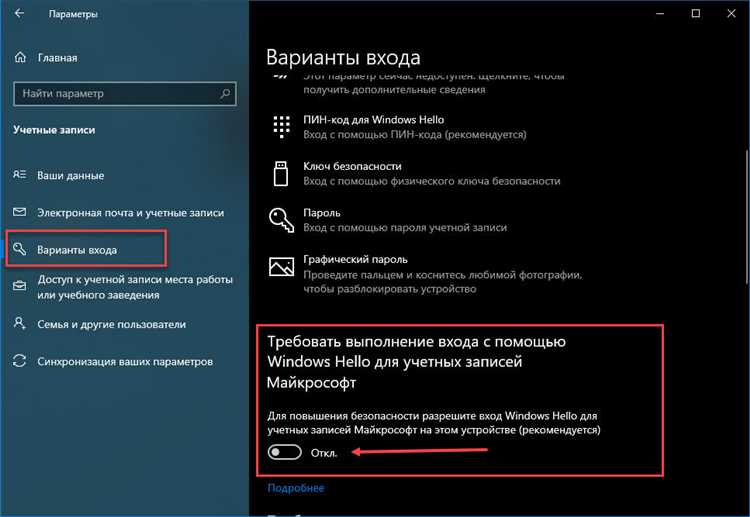
- Версия Windows 10: Для большинства пользователей достаточно версии Home, но если вам нужен более широкий набор функций для бизнеса или профессиональной работы, стоит выбрать версию Pro. Версия Home включает все основные функции для использования в быту, включая поддержку обновлений и безопасность, в то время как версия Pro добавляет функции для корпоративной среды, такие как BitLocker, управление групповой политикой и доступ к удаленному рабочему столу.
- Архитектура: Образ Windows 10 существует в двух вариантах: для 32-битной и 64-битной архитектуры. Если ваше устройство поддерживает 64-бит, рекомендуется выбирать именно этот образ, так как он позволяет использовать больше оперативной памяти и повышает производительность при работе с современными приложениями.
- Тип установки: Вы можете выбрать образ с учётом того, какой тип установки вам нужен. Например, образ «Windows 10 Home» подойдет для большинства пользователей, а для более опытных потребуется образ с встроенными инструментами для разработки или настройки системы. Также существует возможность выбрать образ с отдельными языковыми версиями.
- Образ с последними обновлениями: Для того чтобы минимизировать количество обновлений после установки, стоит выбрать последний доступный образ, включающий все актуальные обновления. Это обеспечит стабильную работу и минимизирует вероятность проблем с совместимостью оборудования.
- Скачивание образа: Для скачивания официального образа Windows 10 можно использовать инструмент «Media Creation Tool» от Microsoft или скачать ISO-файл с официального сайта. Это позволит избежать риска загрузки поддельных или измененных версий ОС.
При выборе образа важно не только учитывать текущие требования системы, но и заранее подумать о функционале, который вам потребуется в будущем. Тщательно выбрав версию и архитектуру, можно избежать множества проблем в процессе установки и использования Windows 10.
Настройка установки без подключения к интернету
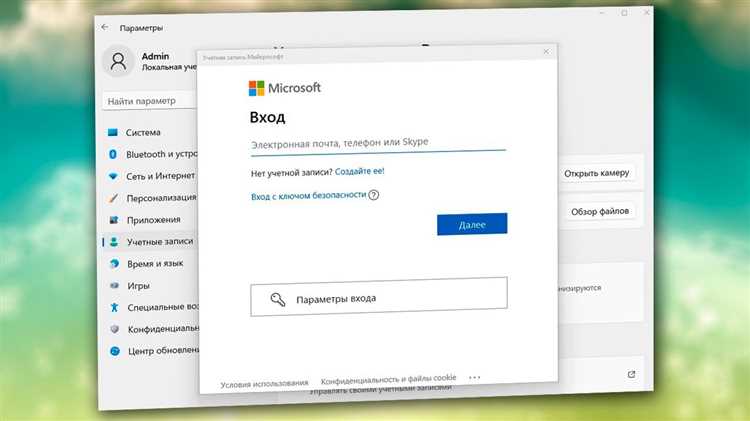
Для установки Windows 10 без подключения к интернету необходимо учесть несколько важных шагов. Процесс начинается с загрузки установочного носителя, который должен быть подготовлен заранее, чтобы исключить подключение к сети во время установки. Используйте флешку или диск с заранее записанным образом Windows 10.
При запуске установки на экране выбора языка и региона нужно отказаться от подключения к интернету. Для этого на этапе подключения к сети выберите опцию «Пропустить» или отключите кабель, если он подключен. На некоторых этапах инсталлятора будет предложено подключиться к сети Wi-Fi, но можно просто нажать «Пропустить» или выбрать «Подключиться позже».
После этого установщик предложит создать учетную запись. Чтобы избежать привязки к Microsoft-аккаунту, на экране ввода данных учетной записи введите локальное имя пользователя и пароль (если необходимо). Важно, чтобы при этом не вводить адрес электронной почты или пароль, связанный с аккаунтом Microsoft.
Если вы пытаетесь установить Windows 10 без интернета, стоит убедиться, что на этапе настройки не предложат синхронизацию с облачными сервисами Microsoft. Выбирайте только локальный профиль. После этого можно продолжить установку, и система будет работать без необходимости подключения к интернету или использования облачных сервисов Microsoft.
Когда система установится и загрузится, вы сможете внести дополнительные изменения в настройки безопасности, скрыть все обновления и отключить автоматическое подключение к сети. Важно помнить, что без интернета некоторые функции, такие как синхронизация данных или получение последних обновлений, будут недоступны.
Как создать локальную учетную запись во время установки

При установке Windows 10, когда система предложит подключение учетной записи Microsoft, выберите вариант «Создать локальную учетную запись». Для этого на экране с запросом входа в Microsoft аккаунт, выберите ссылку «Войти без учетной записи Microsoft». После этого система предложит создать локальную учетную запись.
В появившемся окне введите имя пользователя. Это имя будет отображаться на экране входа в систему и использоваться для доступа к файлам и настройкам. Также необходимо задать пароль, если хотите обезопасить учетную запись. В противном случае можно оставить поле пароля пустым, но это снизит уровень безопасности вашего устройства.
Если вы хотите создать учетную запись с правами администратора, после ввода данных для локальной учетной записи, система автоматически предложит назначить права. Для этого выберите пункт «Администратор» в дополнительных настройках.
После создания учетной записи, установка продолжится, и вы сможете использовать локальную учетную запись для работы в Windows 10. Важно помнить, что локальная учетная запись не требует постоянного подключения к интернету, в отличие от учетной записи Microsoft.
Кроме того, при настройке локальной учетной записи не будет синхронизироваться информация, такая как файлы, настройки и приложения, между различными устройствами. Это делает локальную учетную запись отличным вариантом для тех, кто не хочет связывать свое устройство с облачными сервисами Microsoft.
Отказ от привязки учетной записи Microsoft при первом запуске
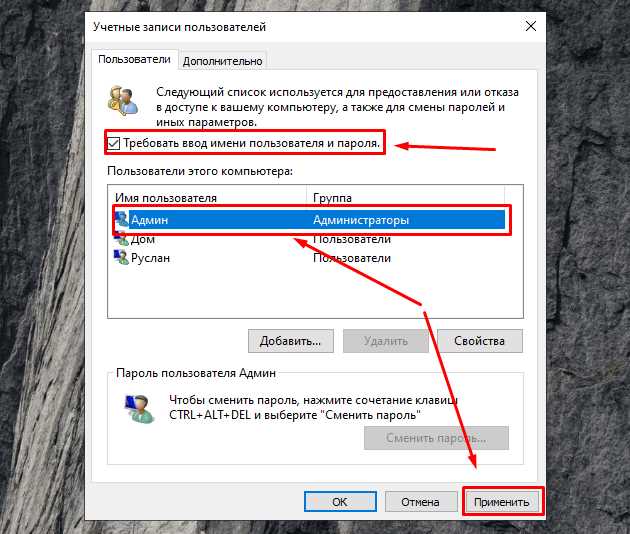
После установки Windows 10 система предложит привязать учетную запись Microsoft. Чтобы отказаться от этого шага, выполните следующие действия:
- На экране «Подключение к интернету» отключите интернет-соединение. Это предотвратит автоматическое предложение входа через учетную запись Microsoft.
- При отсутствии подключения к сети, появится опция создания локальной учетной записи. Выберите «Ожидание» или «Работа в офлайн-режиме».
- Введите имя пользователя и пароль для локальной учетной записи.
- После этого система предложит ввести дополнительные данные, такие как пароль и подсказку к паролю. Завершите этот процесс, следуя инструкциям на экране.
Если при установке все же предложили использовать учетную запись Microsoft, вы можете отказаться от этого выбора, выбрав «Создать учетную запись позже» или аналогичный вариант.
Таким образом, установив Windows 10 без учетной записи Microsoft, вы получите возможность использовать систему полностью автономно, не синхронизируя данные с облаком Microsoft.
Настройка параметров безопасности без Microsoft-аккаунта
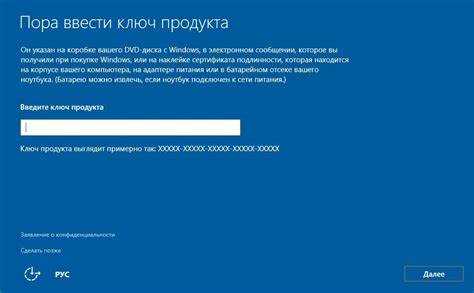
При установке Windows 10 без использования Microsoft-аккаунта важно правильно настроить параметры безопасности системы. Один из главных аспектов – создание локальной учетной записи с сильным паролем. Для этого в процессе установки, когда система предложит ввести учетные данные, выберите вариант «Окно для входа в систему». Введите пароль, который включает комбинацию из букв, цифр и специальных символов для повышения безопасности.
Следующий шаг – настройка функции контроля учетных записей пользователей (UAC). Убедитесь, что уровень контроля стоит на «Высокий», чтобы избежать несанкционированных изменений в системе. Это обеспечит уведомления при попытках приложений и процессов изменять настройки системы.
После установки важно включить брандмауэр Windows. Это защитит от попыток внешнего вмешательства и нежелательных подключений. Включить его можно через «Панель управления» в разделе «Брандмауэр Windows». Также рекомендуется проверить настройки антивирусной программы, чтобы она обеспечивала постоянную защиту в реальном времени.
Рекомендуется активировать шифрование диска с помощью BitLocker. Это обеспечит защиту данных при потере или краже устройства. Включить BitLocker можно в настройках «Центра управления BitLocker», доступного через «Панель управления». При этом следует использовать надежный пароль или PIN-код для разблокировки устройства.
Рассмотрите возможность использования двухфакторной аутентификации для локальной учетной записи. Хотя это не стандартная функция для локальных учетных записей, вы можете настроить дополнительную защиту с помощью сторонних программ, таких как Authy или Google Authenticator, для защиты входа в систему.
Кроме того, важно регулярно обновлять систему безопасности. Настроив обновления на автоматический режим, вы обеспечите своевременное получение патчей безопасности и улучшений системы без необходимости вмешательства в процессе.
Наконец, рекомендуется настроить резервное копирование данных. Включите автоматическое создание точек восстановления системы, чтобы в случае сбоя системы восстановить данные и настройки без значительных потерь.
Использование Windows 10 без дополнительных синхронизаций с облаком
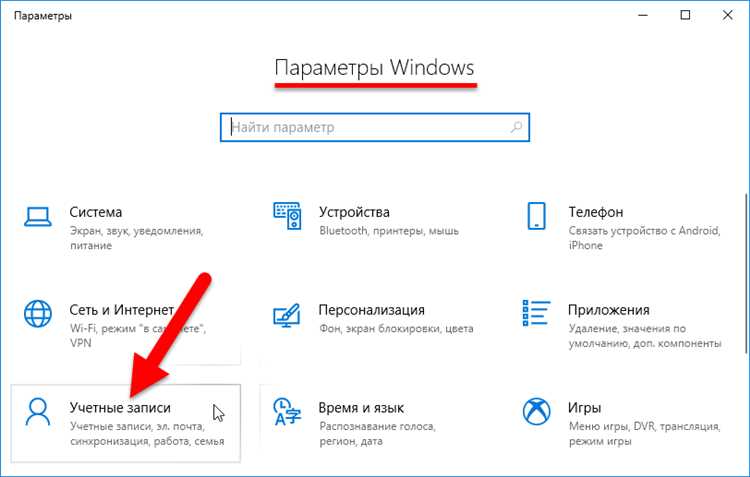
Для пользователей, которые хотят избежать синхронизации с облачными сервисами Microsoft, Windows 10 предоставляет возможность настроить систему без обязательного использования учетной записи Microsoft. В процессе установки можно выбрать создание локальной учетной записи, которая не будет связана с облачным хранилищем данных, такими как OneDrive, или с другими сервисами компании.
Один из первых шагов – это отказ от использования учетной записи Microsoft при установке. Вместо этого следует выбрать пункт «Офлайн-учетная запись», что позволяет настроить систему без привязки к облачному сервису. Это особенно полезно для тех, кто не хочет передавать личные данные на сервера Microsoft или использовать синхронизацию настроек между несколькими устройствами.
После установки Windows 10 на локальной учетной записи важно отключить функции, которые могут автоматически синхронизировать данные с облаком. Это включает в себя отключение OneDrive, который по умолчанию активируется при первой настройке. Для этого достаточно в меню настроек найти раздел «Обновление и безопасность» – «Резервное копирование» и отключить все опции, связанные с облачными хранилищами.
Другим шагом будет отключение синхронизации данных и настроек между устройствами через Microsoft Account. Это можно сделать, зайдя в раздел «Учетные записи» в настройках и отключив опцию «Синхронизация настроек». Также рекомендуется отключить дополнительные параметры, такие как автоматическая настройка приложений и данных через облако.
Для полноты настройки можно отключить службу «OneDrive», используя системные инструменты. В случае с Windows 10 можно вручную прекратить запуск OneDrive через настройки службы, что остановит автоматическую синхронизацию файлов. Это не повлияет на функционирование операционной системы, но убережет от постоянной синхронизации с облачными сервисами.
Важно также обратить внимание на настройки конфиденциальности, доступные в разделе «Конфиденциальность» в параметрах. Отключение сбора данных о пользовательских действиях и ограничение отправки данных о приложениях может дополнительно усилить защиту информации и снизить количество синхронизаций с облачными сервисами.
Таким образом, Windows 10 можно использовать без синхронизации с облаком, если правильно настроить систему, отключить все ненужные сервисы и функции, и использовать только локальную учетную запись. Это обеспечит большую степень контроля над личными данными и повысит уровень конфиденциальности при работе с компьютером.
Как обновить Windows 10 без учетной записи Microsoft
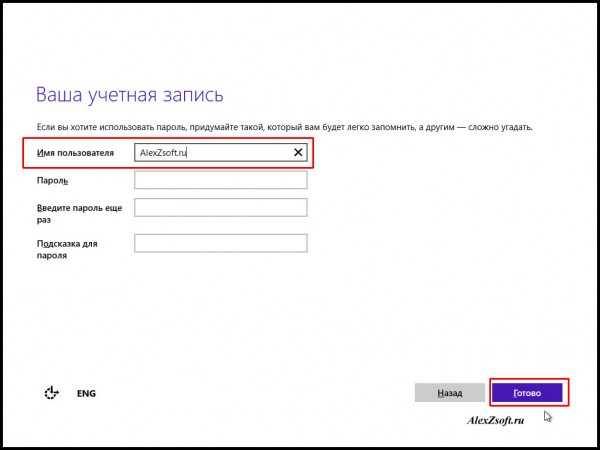
Обновление Windows 10 без учетной записи Microsoft возможно, если воспользоваться локальной учетной записью. Для этого нужно выполнить несколько шагов до и во время процесса обновления.
Первое, что нужно сделать, это настроить локальную учетную запись. Если в процессе обновления система предлагает подключение к учетной записи Microsoft, просто выберите «Офлайн-аккаунт» или «Локальная учетная запись» вместо варианта с онлайн-профилем. Если вы уже используете учетную запись Microsoft, вы можете преобразовать ее в локальную, зайдя в «Настройки» -> «Учетные записи» -> «Ваши данные» и выбрав «Войти с локальной учетной записью.» Это действие позволит обновить систему без необходимости в Microsoft-аккаунте.
Если обновление производится через средство обновления Windows, то после скачивания и установки обновлений система предложит выбор между локальной учетной записью и учетной записью Microsoft. Для сохранения процесса без привязки к Microsoft, выбирайте локальную учетную запись.
Во время обновления также возможно избежать использования учетной записи Microsoft, если вы заранее настроите систему с локальной учетной записью и не вводите данные аккаунта Microsoft в процессе установки. Такой подход гарантирует, что обновления будут продолжаться без лишней привязки к онлайн-сервисам компании.
Для пользователей, которые хотят избежать необходимости в Microsoft-аккаунте в будущем, важно помнить, что обновления Windows 10 можно продолжить получать и устанавливать без него. Главное – правильно настроить систему с локальной учетной записью на всех этапах обновлений.
Вопрос-ответ:
Можно ли установить Windows 10 без привязки к учетной записи Microsoft?
Да, можно установить Windows 10 без использования учетной записи Microsoft. Для этого при настройке операционной системы нужно выбрать опцию «Офлайн-аккаунт» или «Локальная учетная запись». Это позволит создать учетную запись пользователя без привязки к сервисам Microsoft. Важно, чтобы на момент установки не подключался интернет, так как система предложит создать учетную запись Microsoft при наличии сети.
Что будет, если на этапе установки Windows 10 выбрать учетную запись Microsoft?
Если вы выберете учетную запись Microsoft, операционная система будет связана с этим аккаунтом. Это даст вам доступ к синхронизации данных между устройствами, облачным сервисам и другим функционалам, связанным с Microsoft. Однако многие пользователи предпочитают использовать локальную учетную запись, чтобы избежать этой привязки и не передавать свои данные в облако.
Какие преимущества у локальной учетной записи в Windows 10 по сравнению с учетной записью Microsoft?
Локальная учетная запись не требует постоянного подключения к интернету и не связана с облачными сервисами Microsoft. Это означает, что данные пользователя не отправляются на серверы компании, что может быть предпочтительным для тех, кто ценит свою конфиденциальность. Кроме того, локальная учетная запись проста в настройке и не требует постоянной авторизации в сервисах Microsoft.
Как можно перейти на локальную учетную запись после установки Windows 10 с учетной записью Microsoft?
Чтобы переключиться с учетной записи Microsoft на локальную, откройте настройки, перейдите в раздел «Учетные записи» и выберите пункт «Войти с локальной учетной записью». Система предложит ввести имя пользователя и пароль для локальной учетной записи, а затем подтвердить изменения. После этого учетная запись будет отделена от Microsoft, и данные больше не будут синхронизироваться с облачными сервисами.
Можно ли установить Windows 10 без подключения к интернету?
Да, можно. Во время установки Windows 10 система предложит подключиться к интернету для настройки учетной записи Microsoft. Однако, если вы отключите интернет-соединение или выберете «Офлайн-аккаунт», то сможете завершить установку без подключения к сети. Это позволит создать локальную учетную запись без привязки к сервисам Microsoft.
Можно ли установить Windows 10 без учетной записи Microsoft?
Да, можно установить Windows 10 без учетной записи Microsoft. Во время установки вам будет предложено ввести учетные данные Microsoft, однако есть возможность выбрать «Локальная учетная запись». Для этого нужно будет выбрать вариант «Отклонить» в момент запроса на создание учетной записи Microsoft и затем создать обычную локальную учетную запись с паролем. Этот способ позволяет обойти необходимость подключения к интернету и синхронизации с сервисами Microsoft, при этом система будет работать в обычном режиме.
Что будет, если я выберу установку Windows 10 без учетной записи Microsoft?
Если вы выберете установку Windows 10 без учетной записи Microsoft, вы сможете пользоваться всеми функциями операционной системы, однако без доступа к облачным сервисам Microsoft, таким как OneDrive, а также без возможности синхронизации данных между различными устройствами. Это также ограничит возможности использования некоторых сервисов, например, Microsoft Store, где потребуется учетная запись для скачивания приложений. Тем не менее, локальная учетная запись не лишает вас возможности использовать большинство функций системы, таких как работа с файлами, настройками и приложениями, установленными вручную.